Co wiedzieć
- Ze słuchawek Bluetooth można korzystać w samolotach, jeśli na to pozwalają.
- Aby używać słuchawek Bluetooth w trybie samolotowym, wybierz Ustawienia > Bluetooth i włącz Bluetooth.
- W przypadku niektórych lotów zostaniesz poproszony o nienoszenie słuchawek Bluetooth; inne ograniczają ich użycie w określonych porach.
Większość lotów wymaga od pasażerów przełączenia telefonów lub urządzeń w tryb samolotowy, czyli ustawienie, które wyłącza sieć komórkową, Wi-Fi i dostęp do Bluetooth na urządzeniu. Na szczęście podczas niektórych lotów nadal można używać słuchawek bezprzewodowych. Oto, co musisz wiedzieć.
Czy w samolocie można używać słuchawek Bluetooth?
Krótka odpowiedź brzmi: tak; możesz używać słuchawek Bluetooth w samolocie. Wiele linii lotniczych oferuje nawet połączenia Bluetooth ze swoimi systemami rozrywki pokładowej, w tym duzi dostawcy, tacy jak Delta i United, umożliwiając podłączenie ich do systemów telewizyjnych wbudowanych w samolot. Istnieje jednak kilka zasad, których należy przestrzegać.
Większość linii lotniczych wymaga, aby wszystkie telefony i urządzenia, w tym słuchawki Bluetooth, były schowane i wyłączone podczas startu i lądowania, aby mieć pewność, że zwracasz uwagę podczas wyjaśnień dotyczących bezpieczeństwa.
W przypadku niektórych lotów Bluetooth może w ogóle nie być dostępny. Przed użyciem zawsze sprawdź w liniach lotniczych, czy słuchawki Bluetooth są dozwolone.
Jak korzystać ze słuchawek Bluetooth w samolocie
Większość lotów wymaga przełączenia telefonu w tryb samolotowy. Jeśli wcześniej nie podróżowałeś, gdy tryb samolotowy jest włączony, wszystkie radia w Twoim urządzeniu zostaną wyłączone, zasadniczo odcinając dostęp do sieci komórkowej, Bluetooth, bezprzewodowego Internetu itd. Jednak tryb samolotowy ma głównie służyć jako przełącznik dla wszystkich tych funkcji, co oznacza, że możesz wrócić i włączyć Bluetooth i Wi-Fi bez konieczności wyłączania trybu samolotowego.
Włącz Bluetooth w trybie samolotowym na iPhonie
Aby włączyć Bluetooth, wystarczy przesunięcie i dotknięcie.
-
Po włączeniu trybu samolotowego przesuń palcem w dół od prawego górnego rogu iPhone'a. Jeśli Twój iPhone ma przycisk Home, przesuń palcem w górę od dołu ekranu.
Jeśli jeszcze nie włączyłeś trybu samolotowego, możesz po prostu dotknąć ikony samolotu, aby włączyć tryb samolotowy (po włączeniu zmienia kolor na pomarańczowy).
-
Stuknij szarą ikonę Bluetooth, aby włączyć funkcję Bluetooth.
-
Zobaczysz teraz, że pomimo trybu samolotowego Bluetooth jest włączony (po włączeniu zmieni kolor na jasnoniebieski).
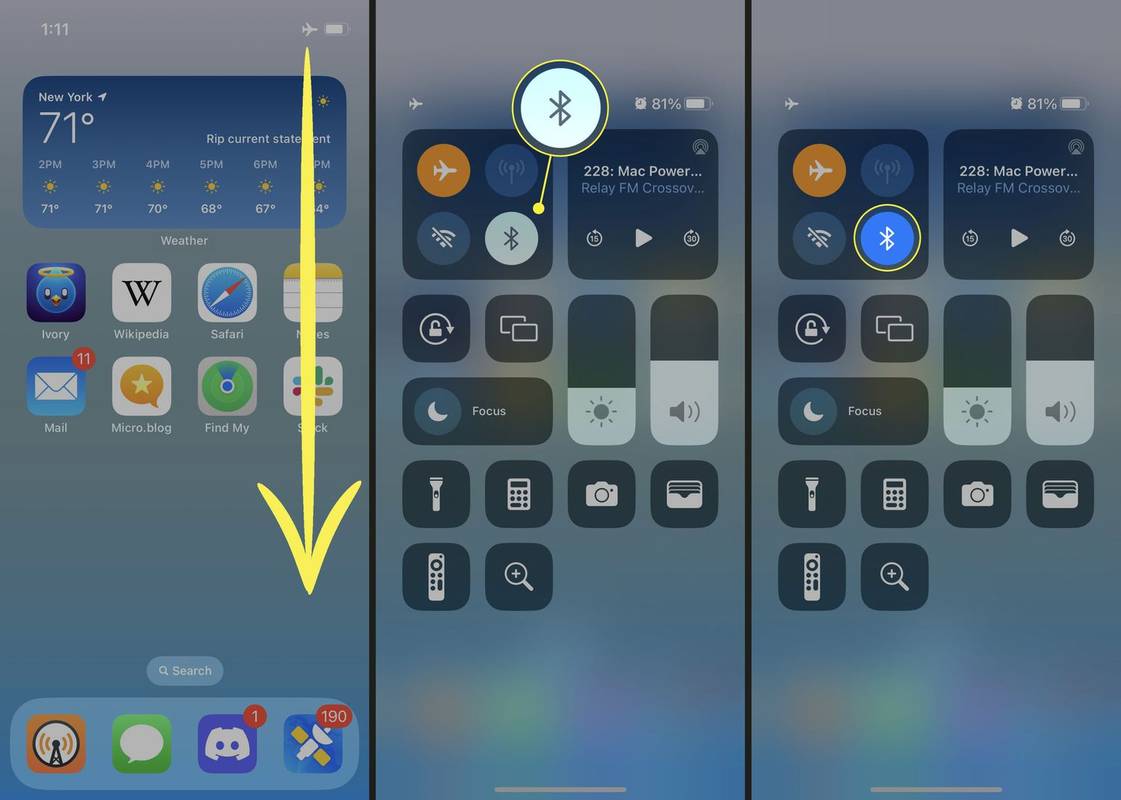
Niektóre telefony jeszcze bardziej ułatwiają ten proces, umożliwiając przełączanie Bluetooth z centrum powiadomień na urządzeniu. W przypadku większości urządzeń będzie to wymagało przesunięcia palcem w dół od góry ekranu głównego, a następnie dotknięcia ikony Bluetooth, która wygląda jak dziwnie narysowana litera B z dwoma ogonami wystającymi z lewej strony.
Po ponownym włączeniu Bluetootha możesz podłączyć do niego słuchawki. Kiedy skończysz, możesz wykonać tę samą procedurę, aby ponownie wyłączyć Bluetooth.
jak możesz podnieść swój wynik przyciągania?Często zadawane pytania
- Co się stanie, jeśli podczas lotu nie przełączysz telefonu w tryb samolotowy?
Historycznie rzecz biorąc, linie lotnicze obawiały się, że sygnały komórkowe i inne mogą zakłócać działanie wyposażenia samolotu, jeśli ludzie podczas lotu będą korzystać z telefonów. Niektórzy złagodzili tę zasadę, ale przed użyciem telefonu lub innych urządzeń należy postępować zgodnie z instrukcjami załogi lotniczej.
- Co oznacza „Tryb samolotowy”?
Tryb samolotowy jest tak nazywany, ponieważ producenci telefonów stworzyli go, aby ludzie mogli z niego korzystać podczas lotów. Tryb samolotowy wyłącza każdą funkcję emitującą sygnały RF, które mogą zakłócać działanie wyposażenia samolotu, dlatego nazwano go od tej funkcji.

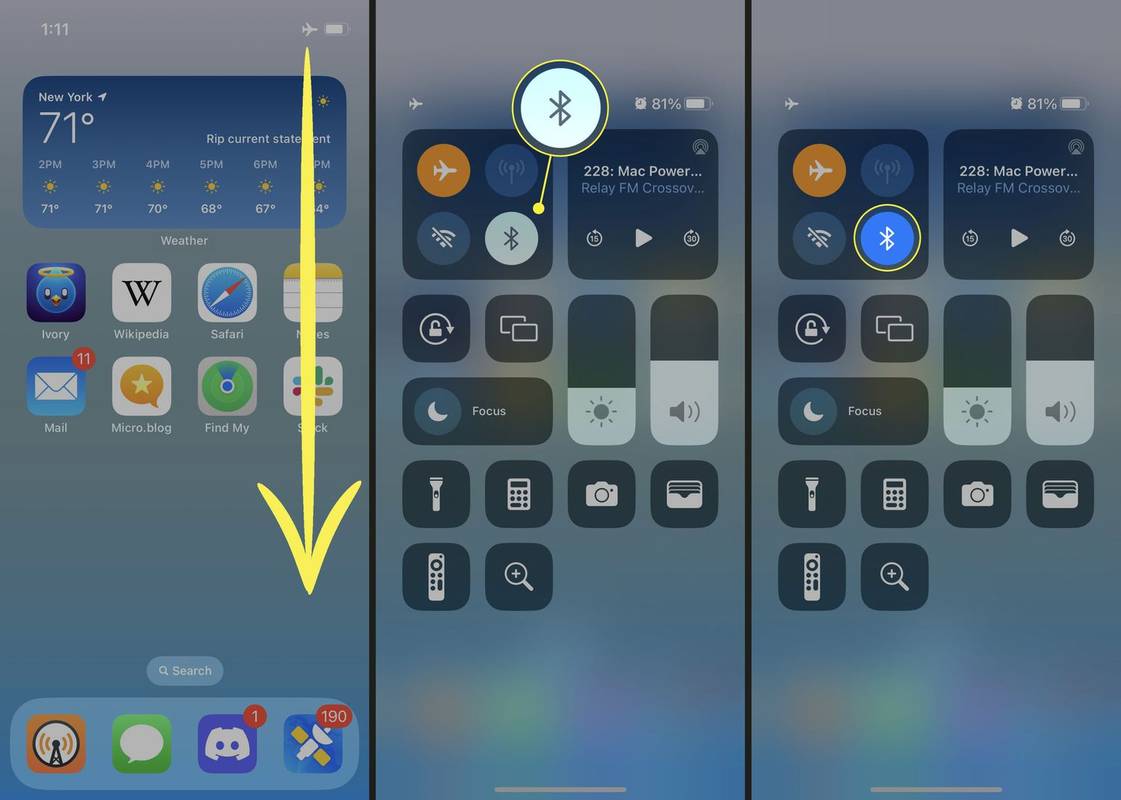



![Jak wyświetlić posiadaną płytę główną [Windows lub Mac]?](https://www.macspots.com/img/smartphones/18/how-view-what-motherboard-you-have-windows.jpg)




